こんにちは、大杉もとのりです。

Amazonのサイトでよくキンドルアンリミテッドの無料体験が表示されるけど、実際どうなの?
最近、登録したのでその経緯と登録の仕方から使い方、解約方法までを画像を使いながら超簡単に解説します。
アマゾンプライムで満足していた私がキンドルアンリミテッドに加入した理由
アマゾンプライムは3年ほど前に加入して、アマゾンでの購入や、電子書籍、プライムビデオで映画やアニメを見たり、音楽と毎日お世話になっているのですが、先日、とうとうAmazonキンドルアンリミテッドに登録しました。
キンドルアンリミテッドとは、月額980円で電子書籍が読み放題のAmazonのサービスです。
それまではプライム会員のもので十分だと考えていたのですが、キンドルの電子書籍を読み出すと、「アンリミテッドだったら無料で読めるのに」と感じることが増えてきたためです。
結果、大満足です。入ってよかった。
特にビジネス系の本を月1冊以上読む方は、絶対損はしないと断言できます。
最初の1ヶ月(30日)は無料でお試しできるので、まず無料期間にたっぷり読んで、満足できなければ解約すれば一切お金はかかりません。
気に入って継続する場合も、「今月は忙しくて読む間がないな」という時はその月だけ解約することも可能です。
そして、再登録可能ですので、たくさん読めそうなときだけ登録しておけば、えげつないコスパですね。
Amazonさん、ありがとうございます!
Amazonキンドルアンリミテッドの使い方
入会方法から使い方、解約方法まで解説していきます。
この記事のために別のアカウントで手続きしました。
(実際はメインのアカウントは解約していません)
入会方法
まずはこちらにアクセス→キンドルアンリミテッド読み放題
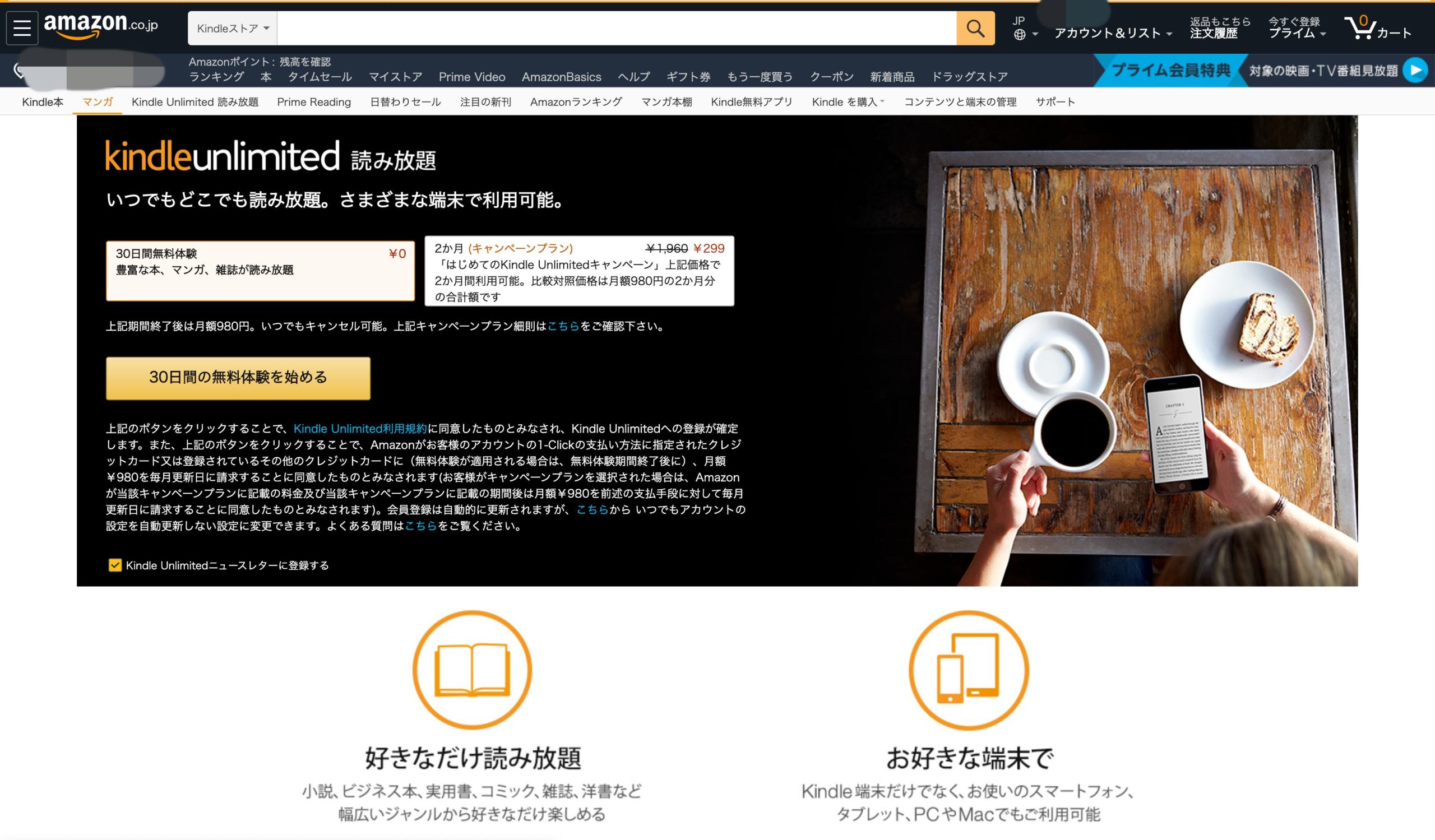
通常は30日の無料体験だけですが、現在(2020年5月15日)はキャンペーンで2ヶ月299円というのも選べます。
「30日の無料体験を始める」か「2ヶ月(キャンペーンプラン)」のどちらかをクリック。
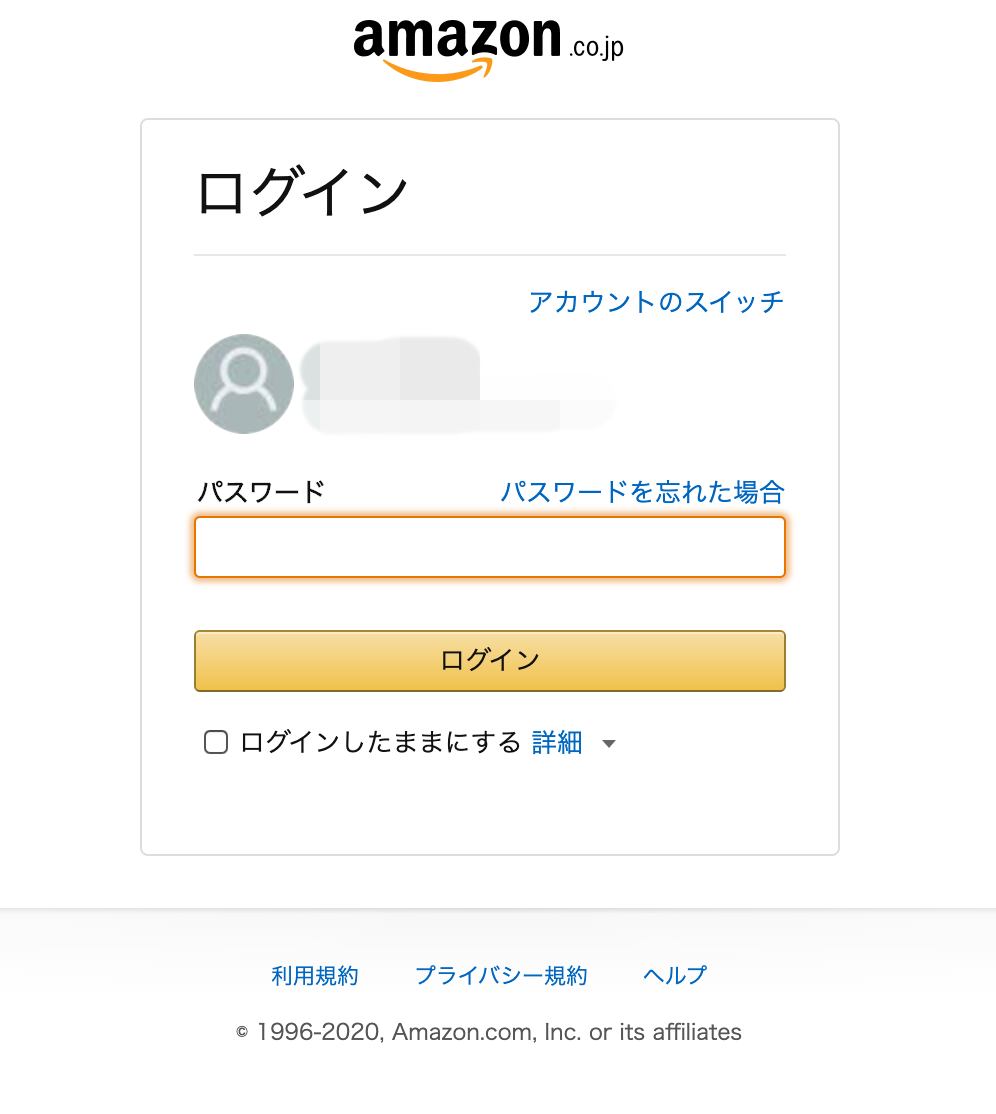
アマゾンアカウントでログインします。
アカウントをお持ちでない方はこちらから登録してください→アマゾンアカウント新規登録

クレジットカードまたはデビットカードの情報を入力します。
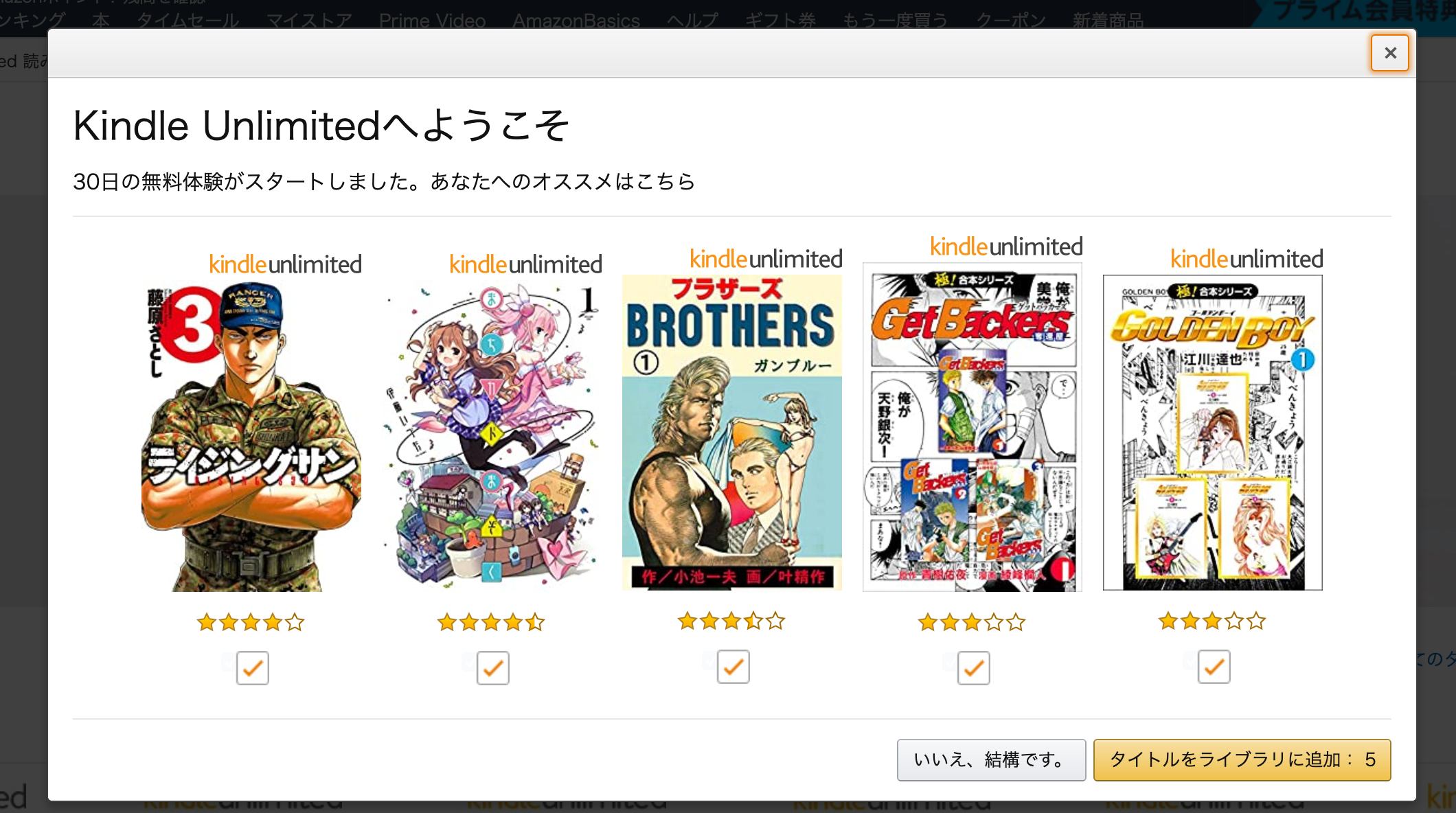
登録完了です!
このように本の一覧がジャンルごとに分かれているので、お好きな書籍を選んできださい。
画面に映っていない本は右端の>ボタンをクリックするか、検索すると登録されている本であれば表示されます。
Kindleアプリをダウンロード
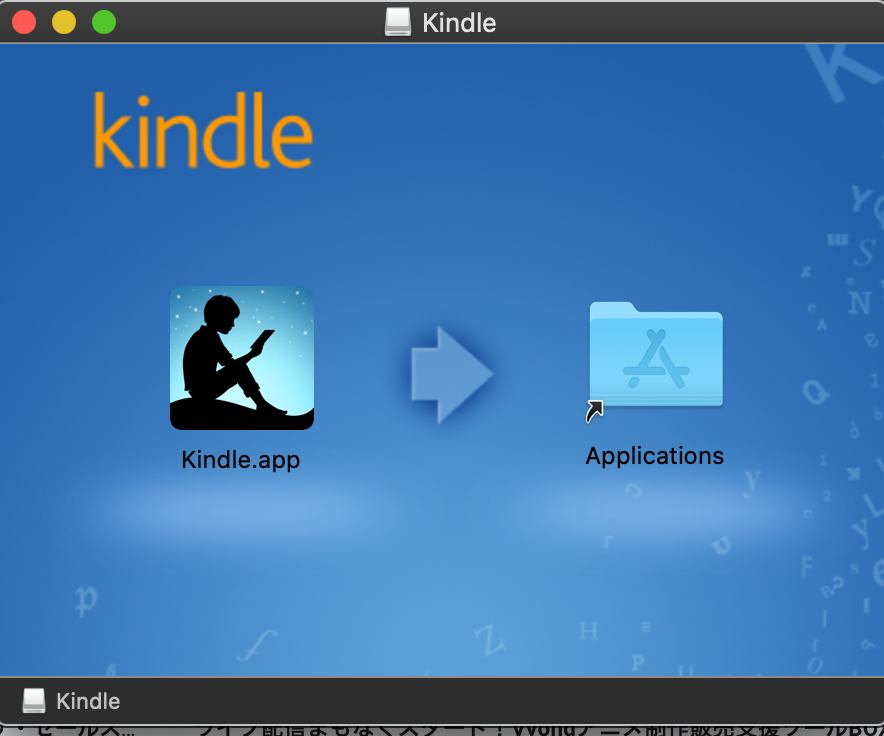
今までキンドル(アプリ)で電子書籍を読んだことのない人は、無料のキンドルアプリをダウンロードしてください。
パソコン、スマホ、タブレットに対応しています。
使い方
目的の本をクリックします。
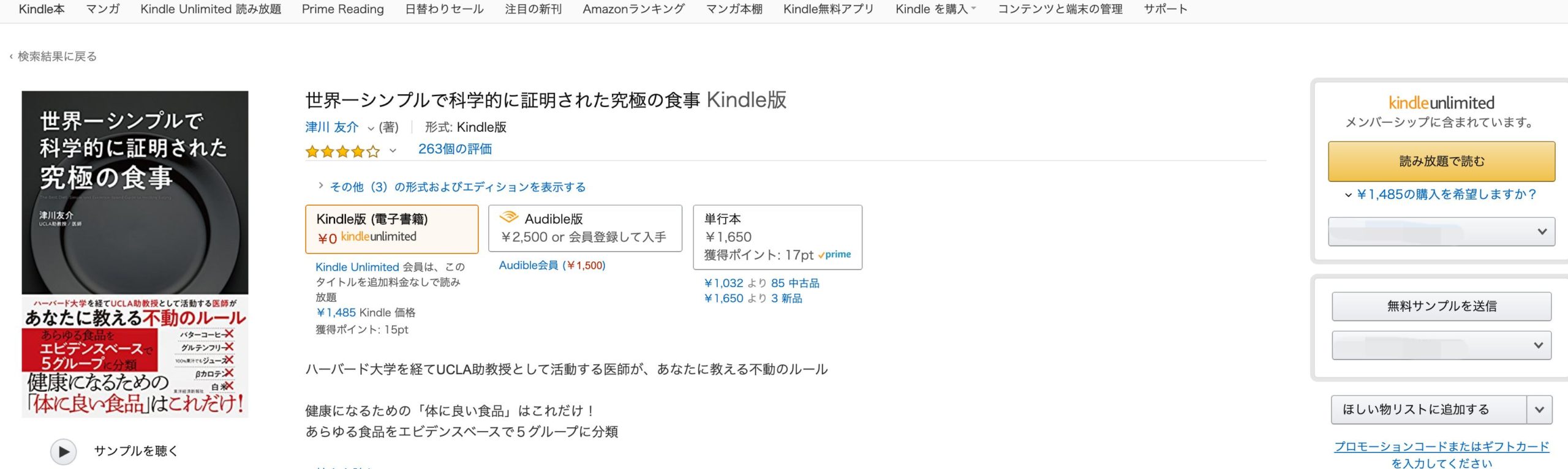
「読み放題で読む」をクリック。

これで購入完了です。
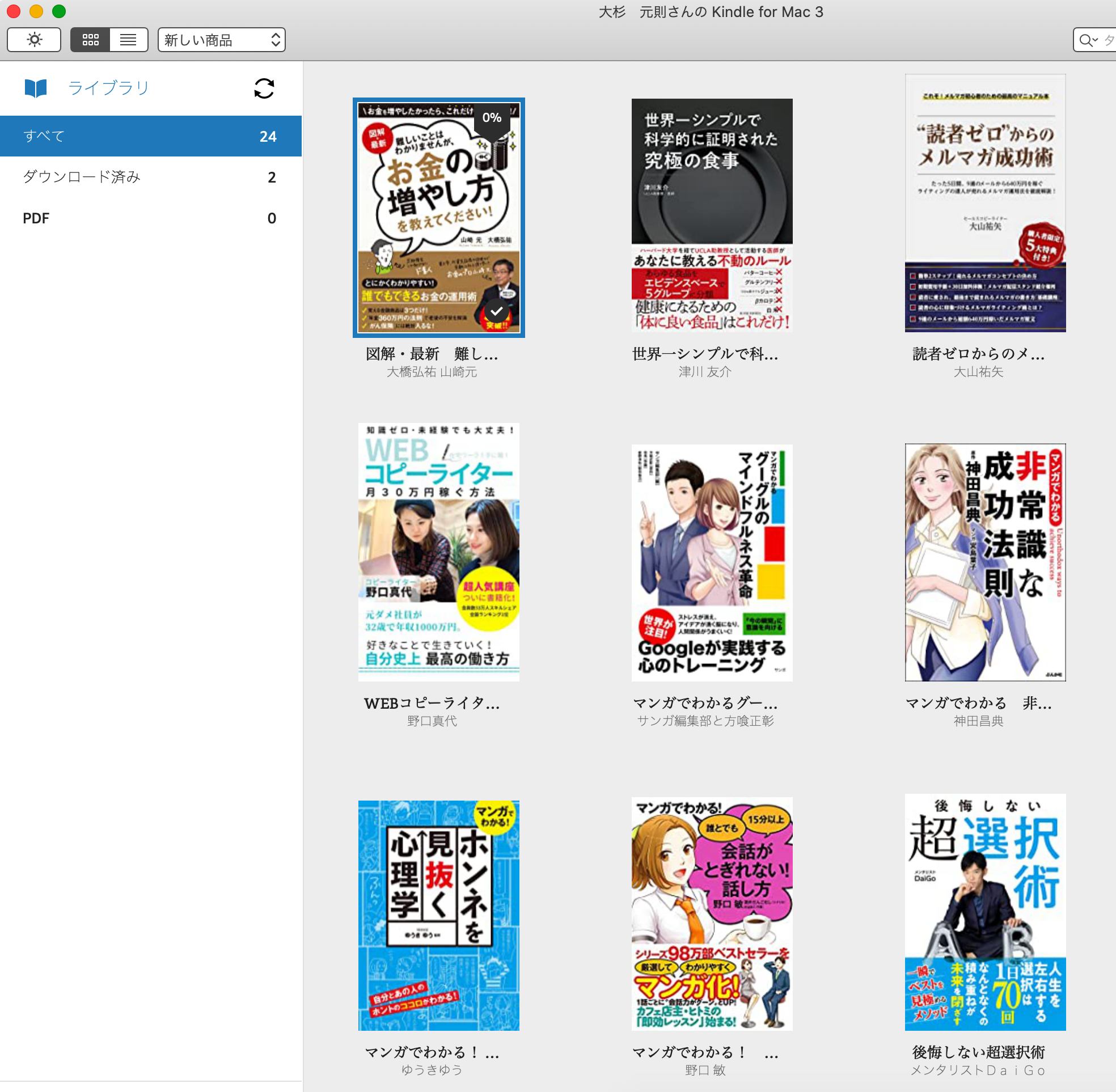
解約方法
「やっぱり解約したい」という方に解約方法を説明します。
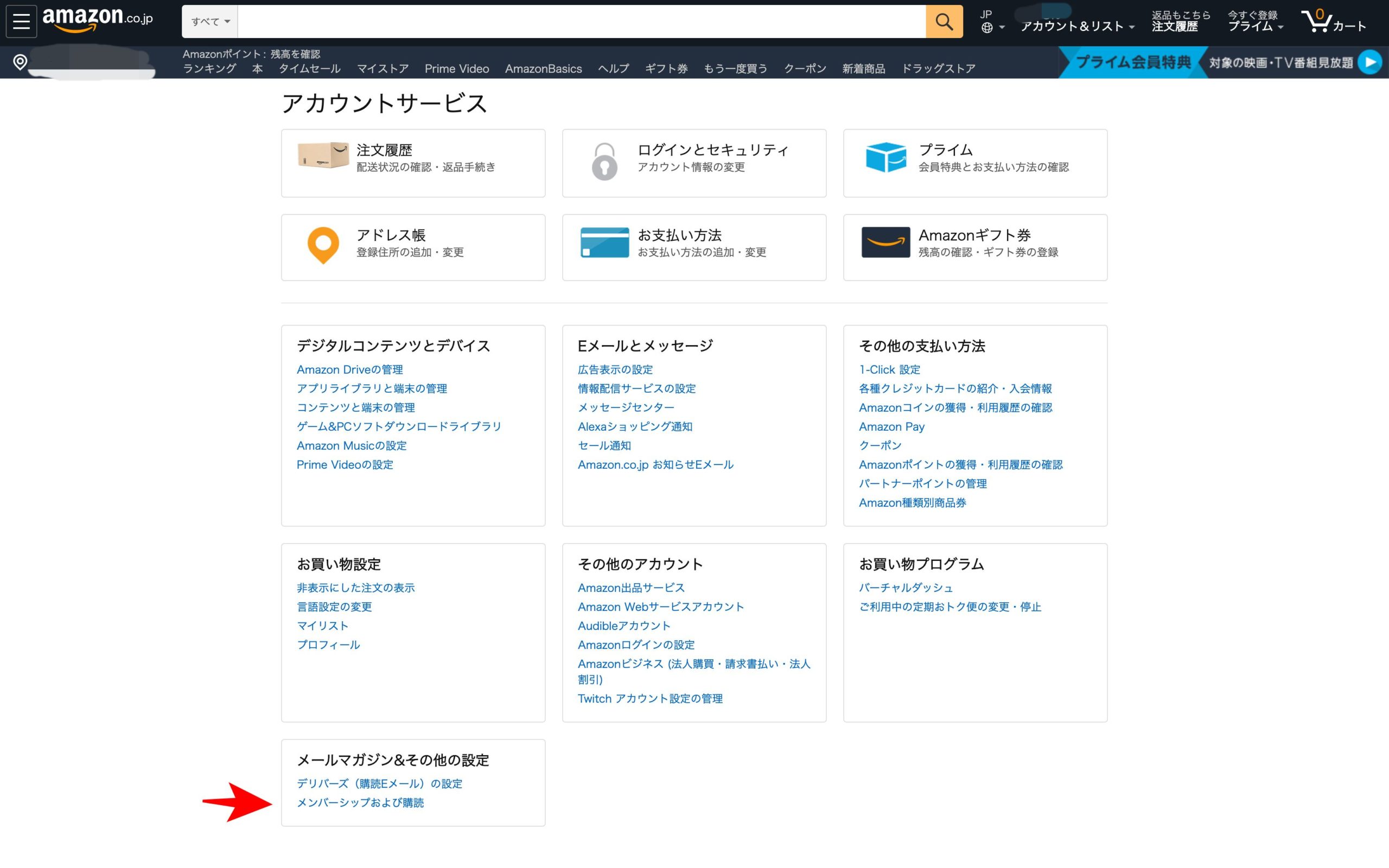
アカウントサービスのページから矢印の「メンバーシップおよび購読」をクリック。
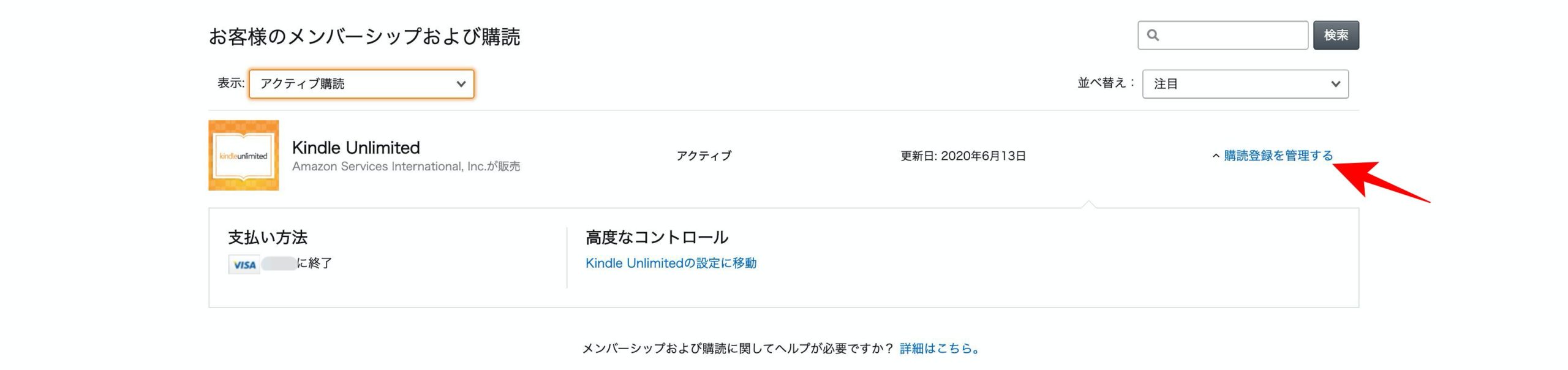
「購読登録を管理する」をクリック。
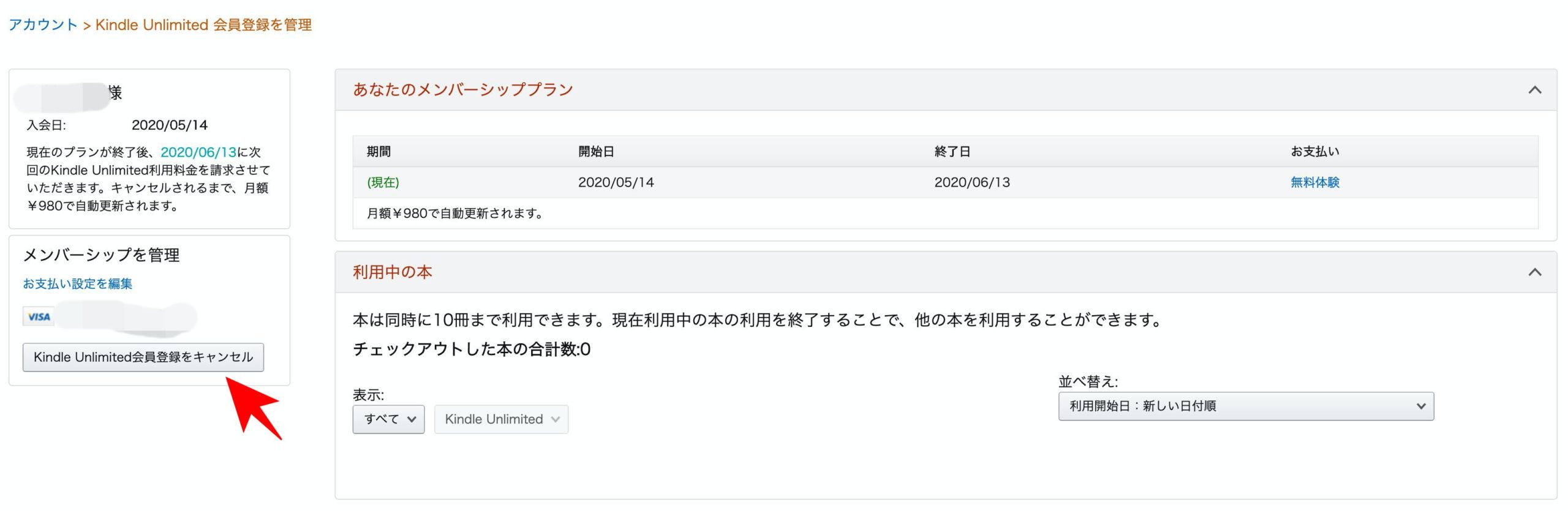
「Kindle Unlimited会員登録をキャンセル」をクリック。

「メンバーシップを終了する」をクリック。

無事、解約が完了しました。
キンドルアンリミテッドはこんな人にぴったり
・ビジネスの勉強をしたい
・スマホで本を読む習慣がある
・KindleやiPadなどタブレットを持っている
・たくさん本を読みたいけど、買うお金がない
まとめ
・無料期間だけでも体験する価値あり
・本に特化しているので、それほど読まないなら幅広いサービスのアマゾンプライムがおすすめ











コメント